 ansys绘图及结果输出
ansys绘图及结果输出
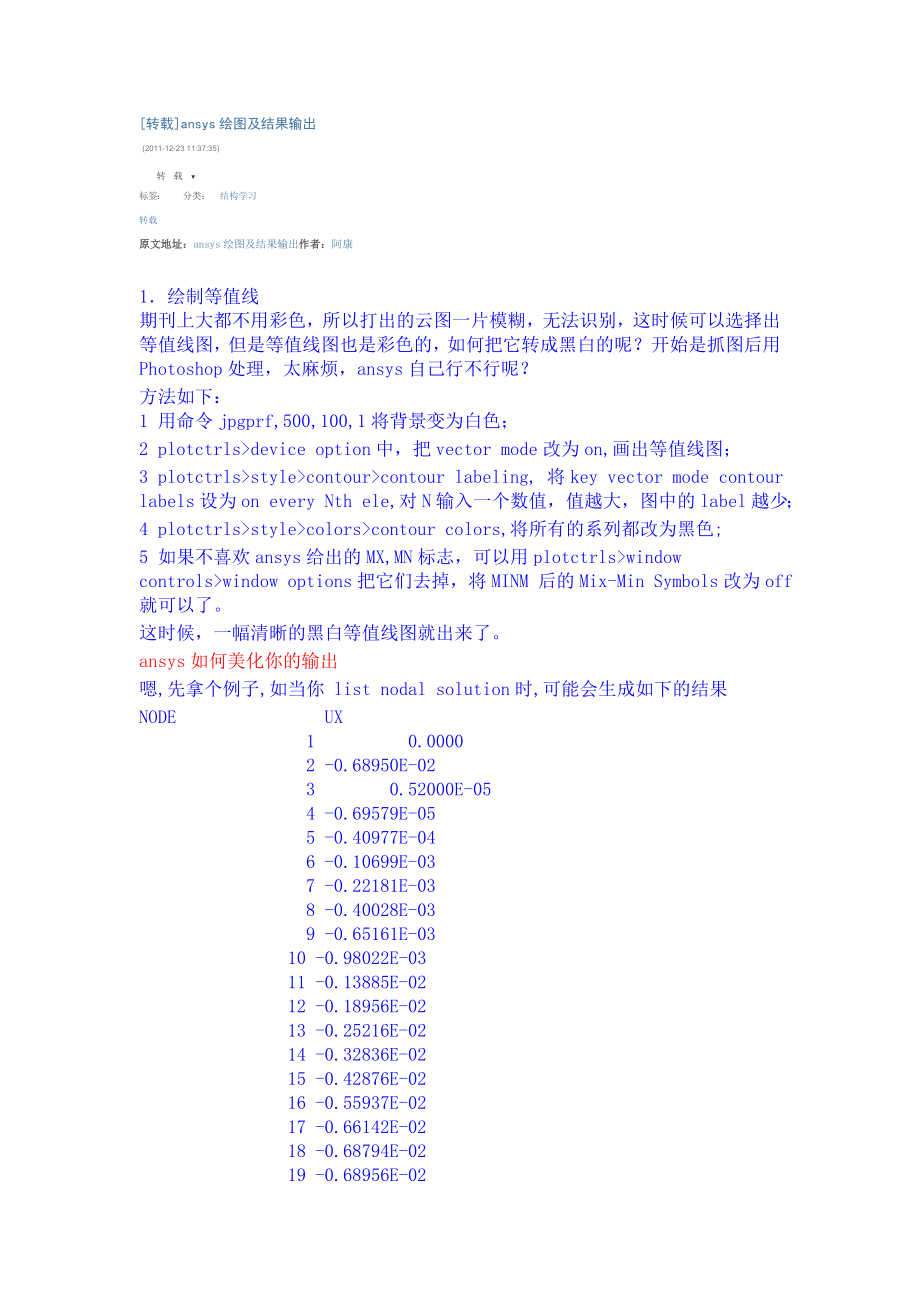


《ansys绘图及结果输出》由会员分享,可在线阅读,更多相关《ansys绘图及结果输出(6页珍藏版)》请在装配图网上搜索。
1、转载ansys绘图及结果输出(2011-12-23 11:37:35)转载标签:转载分类:结构学习原文地址:ansys绘图及结果输出作者:阿康1绘制等值线期刊上大都不用彩色,所以打出的云图一片模糊,无法识别,这时候可以选择出等值线图,但是等值线图也是彩色的,如何把它转成黑白的呢?开始是抓图后用Photoshop处理,太麻烦,ansys自己行不行呢?方法如下:1 用命令jpgprf,500,100,1将背景变为白色;2 plotctrlsdevice option中,把vector mode改为on,画出等值线图;3 plotctrlsstylecontourcontour labeling,
2、将key vector mode contour labels设为on every Nth ele,对N输入一个数值,值越大,图中的label越少;4 plotctrlsstylecolorscontour colors,将所有的系列都改为黑色;5 如果不喜欢ansys给出的MX,MN标志,可以用plotctrlswindow controlswindow options把它们去掉,将MINM 后的Mix-Min Symbols改为off就可以了。这时候,一幅清晰的黑白等值线图就出来了。ansys如何美化你的输出嗯,先拿个例子,如当你 list nodal solution时,可能会生成如下的
3、结果NODEUX10.00002 -0.68950E-0230.52000E-054 -0.69579E-055 -0.40977E-046 -0.10699E-037 -0.22181E-038 -0.40028E-039 -0.65161E-0310 -0.98022E-0311 -0.13885E-0212 -0.18956E-0213 -0.25216E-0214 -0.32836E-0215 -0.42876E-0216 -0.55937E-0217 -0.66142E-0218 -0.68794E-0219 -0.68956E-0220 -0.68939E-0221 -0.6894
4、3E-02* POST1 NODAL DEGREE OF FREEDOM LISTING *LOAD STEP=1SUBSTEP=51TIME=0.69445E-02LOAD CASE=0THE FOLLOWING DEGREE OF FREEDOM RESULTS ARE IN GLOBAL COORDINATESNODEUX22 -0.68936E-0223 -0.68936E-02.是不是感觉21结点之后的信息很烦啊,特别在结点很多的时候,而有时又要把这些结果导入第三方软件,如origin,怎么去除这些消息呢?输入以下这条命令再LIST试试/page,99999,132,99999,24
5、0嗯,感觉很不错吧.好好查查/page的意思吧。另外,再告诉大家两个命令,/header,on,on,on,on,on,on/format,7,g,17,9,99999我给的参数是我比较喜欢的,可以随便调。嗯,大家可以好好看看这几个命令,那么ansys的输出基本上还是可以做到随心所欲的,建议大家把这几个命令做成一个宏,然后.如何得到径向和周向的计算结果在 圆周对称结构中,如圆环结构承受圆周均布压力。要得到周向及径向位移,可在后处理/POST1中,通过菜单General PostprocOptions for OutpRsysGlobal cylindric 或命令Rsys,1 将结果坐标系转为
6、极坐标,则X方向位移即为径向位移,Y向位移即为周向位移。在ANSYS中使用多窗口显示在ANSYS里如何显示多个窗口,并在各窗口中显示不同的内容?在此,给出一个关于多窗口显示的初步的方法,作为抛砖引玉,为更进一步的探讨提供一个起点。在ANSYS中进行多窗口显示的其主要步骤可归纳为如下四步。1 设置窗口个数和窗口位置(1) 在 Utility Menu中: Plotctrls - MultiWindow layout 然后出现一个小窗口,内有两个操作:a. Window Layout - 选择窗口布局。提供了6个选项,代表不同的窗口布局方式,分别为:One window - 一个窗口Two - 两
7、个窗口(左-右)Two - 两个窗口(上-下)Three - 三个窗口(2上1下)Three - 三个窗口(1上2下)Four - 四个窗口(2上2下)b. Display upon OK/Apply? - 在OK/Apply后的显示操作。提供了3个选项:No-re-display - 不重显示 (保持屏幕显示不变)Replot - 重画 (屏幕显示方式不变)Multi-Plots - 多窗口显示 (根据设置进行多窗口重画)要注意的是,在这个子菜单所设置的多窗口显示,其窗口个数和位置都是预先设置好的,且最多设置4个窗口。实际上,在ANSYS中最多可以设置5个窗口,且窗口的位置和大小也是可变的。
8、例如,上述6个窗口布局中没有三个窗口(1左2右或2左1右)的情况,就可以自己进行设置。为此,需执行如下子菜单:(2) 在 Utility Menu中: Plotctrls - Window control 然后出现一个小窗口,内有6个操作:a. Window Layout - 选择窗口布局b. Window Option - 窗口选项c. Reset Window Option - 重置窗口选项d. Window On or Off - 打开或关闭窗口e. Copy Window Specs - 拷贝窗口特性f. Delete Window - 删除窗口其中与多窗口显示有关的部分分别叙述如下:
9、A. Window Layout - 选择窗口布局,内有两个操作:a. Window Layout - 设置不同窗口的位置、大小。首先选择窗口号 WN WIndow number, 可以是1-5;其次对指定窗口选择显示方式 Window geometry,有可选项:Square - 当前图形区中的最大正方形区域Full - 全屏Top half - 上半Bottom half - 下半Left half - 左半Roght half - 右半Top left quarter - 左上1/4Top Right quarter - 右上1/4Bottom left quarter - 左下1/4B
10、ottom Right quarter - 右下1/4Three - 三个窗口(2上1下)Three - 三个窗口(1上2下)Four - 四个窗口(2上2下)Picked - 人工点选b. Replot upon OK/Apply? - 在OK/Apply后的显示操作,提供了2个选项:Donotreplot or ReplotB. Window On or Off将1-5号窗口中你需要显示的窗口设置为 On,不需要显示的窗口设置为Off。C. Copy Window Specs - 拷贝窗口特性出现两个小窗口,上面为源窗口 (copy from),下面为目标窗口 (copy to),执行该操
11、作后,即将源窗口的设置拷贝到目标窗口中。D. Delete Window - 删除窗口被删除的窗口不能再用ON打开,需要时必须重新进行定义。2 定义模型在各窗口中的显示大小和方位如果不进行这一步,则除1#窗口外,其他窗口中所显示的模型大小和方位是一样的。比 较正规的方法是通过 Utility Menu 中 Plotctrl 下的Viewing setting, WIndow option,style, Font controls 等子菜单来设置。可以对不同窗口中所显示的模型的大小、方位、实体颜色、说明文字的格式、位置、字体大小和格式等进行设置,但比较麻烦。简 单一些的做法是通过鼠标或 Pan-
12、Zoom-Rotate 菜单直接在各窗口中对模型进行平移、缩放和旋转。为此,首先在Pan-Zoom-Rotate 菜单最上方的小窗口中选择要进行操作的窗口号 (1-5,或 all),然后利用鼠标活该菜单的功能将模型调整到需要的大小和方位,至于说明文字的位置、字体等就不另设置了。如果你希望说明文字分别显示在各个窗口中 (特别当个窗口中显示的内容不一样时),需要到:PlotCtrls - window controls - window options 下,将 INFO display of legend 设置为 Multi legend。3 设置不同窗口中的显示内容在 Utility Menu中
13、:Plotctrl - Multi-plot control然 后出现一个窗口,上半部用来选择所要设置的窗口的编号 WN,每次可以从1-5号窗口中任意选择一个;下半部选择该窗口的显示类型,有两个选项:实体显示 (Entity plot)和图形显示(Graph plot),然后点击 Apply or OK,则进入 WN 窗口的设置。根据是实体显示 (Entity plot)还是图形显示(Graph plot),可显示的内容是不同的。如果选择实体显示(Entity plot),将会弹出另一个窗口,它分为两部分,上半部用来选择要显示哪些实体类型 (keypoints,lines,areas,volu
14、mns,nodes and elements),可以任意组合选择或全不选择 (显示结果时);下半部只有在你调入result之后才会出现,根据计算类型出现所有可以显示的结果组供你选择。例如,一个静力问题,可显示的结果组有:no elements 不显示单元 (也不显示其它结果);elements - 显示单元 (不显示其它结果);deformed shape - 变形形状nodal solution - 节点解element solution - 单元解element table - 单元表LineEle result - 线性单元结果predefine Vect - 预定义矢量Usrdefin
15、ed Vect - 用户定义矢量每一组中又提供若干选项,为可以显示的具体内容,因具体内容较多,这里不再详述。要说明的是:对每一个窗口只能选择一个具体显示内容,然后和上面选择的实体类型一起显示。如果选择图形显示(Graph plot),也会弹出一个窗口,内有5个选项:Matieral Plots - 绘制材料特性曲线Path Plots - 绘制路径设置Linearized Stress - 沿路径设置绘制线性化应力Array Column - 绘制数组参数Fatigue Stress - 疲劳应力每一组中又提供若干选项,为可以显示的具体内容,这里不再详述。同样对每一个窗口只能选择一个具体显示内
16、容。关于梁、壳单元应力结果输出的说明问 题: 怎样显示梁单元径向和轴向的应力分布图(我作的梁单元结果只有变形图DOF SOLUTIN Translation,但是没有stress等值线图,只有一种颜色)和壳单元厚度方向的应力、变形图(我们只能显示一层应力、变形,不知道是上下表 层或中间层的结果)。解答:如 果想显示梁单元的应力等值线图,请打开实际形状显示功能(PLotCtrl-Style-Size and Shape-/ESHAPE选为ON),然后即可绘制。注意梁单元(如BEAM188,BEAM189)的应力结果是在单元坐标系中显示的,即 SXX为轴向正应力,SXY,SXZ为截面剪应力,没有其
17、他应力分量。另外,缺省情况下,只输出SXX,如果想观察SXY,SXZ,请将BEAM188或189的KEYOPT(4)选为Include both(以这两个单元为例,其他单元可能不同,请看帮助文件,推荐使用BEAM188,BEAM189,这是功能最强的梁单元)。至 于壳的应力显示也类似,请打开实际形状显示功能,即可如同在实体上一样显示结果,您可以很清楚地看出不同位置、高度的应力值。当然如果你只想画出顶部、中 部或底部的应力图也可以,以shell63为例,首先需关闭powergraphics(Toolbar上点POWRGRPH,选择OFF),然后进入 General PostProc-Option for outp-SHELL中选择位置即可。
- 温馨提示:
1: 本站所有资源如无特殊说明,都需要本地电脑安装OFFICE2007和PDF阅读器。图纸软件为CAD,CAXA,PROE,UG,SolidWorks等.压缩文件请下载最新的WinRAR软件解压。
2: 本站的文档不包含任何第三方提供的附件图纸等,如果需要附件,请联系上传者。文件的所有权益归上传用户所有。
3.本站RAR压缩包中若带图纸,网页内容里面会有图纸预览,若没有图纸预览就没有图纸。
4. 未经权益所有人同意不得将文件中的内容挪作商业或盈利用途。
5. 装配图网仅提供信息存储空间,仅对用户上传内容的表现方式做保护处理,对用户上传分享的文档内容本身不做任何修改或编辑,并不能对任何下载内容负责。
6. 下载文件中如有侵权或不适当内容,请与我们联系,我们立即纠正。
7. 本站不保证下载资源的准确性、安全性和完整性, 同时也不承担用户因使用这些下载资源对自己和他人造成任何形式的伤害或损失。
